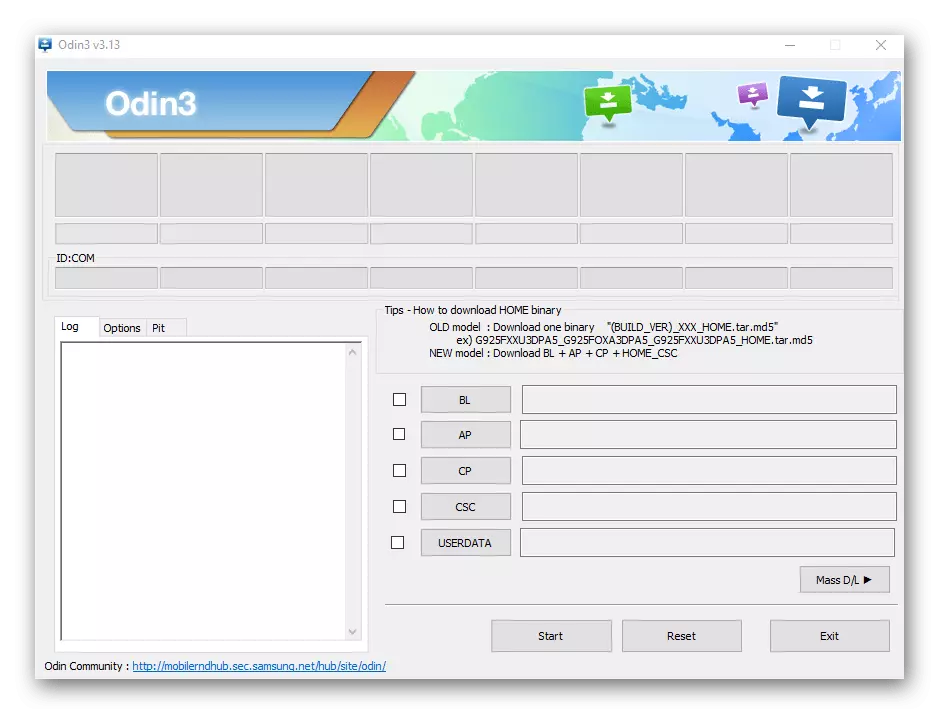Informasi penting
Manfaatkan situs web Samsung, sebelum melanjutkan ke metode yang dijelaskan di bawah ini.
- Buat panggilan ke beberapa pelanggan. Jika seseorang tidak mendengar di sisi lain atau mendengar Anda dengan buruk, pertama-tama cobalah untuk mendapatkan kamar lain. Mungkin alasan dalam perangkat kontak tertentu.
- Nyalakan kembali ponsel cerdas Anda. Prosedur sederhana ini menghilangkan banyak kegagalan perangkat lunak.
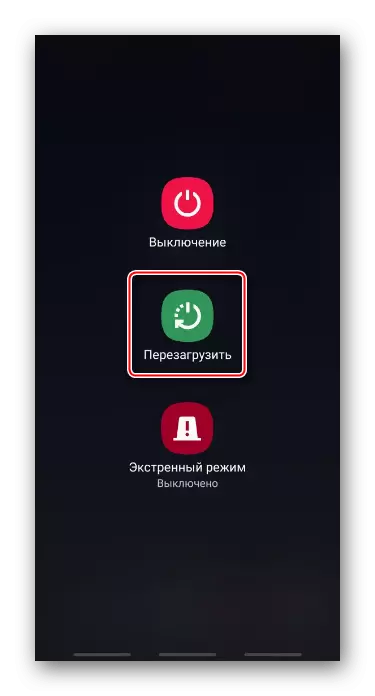
Metode 3: "Mode Aman"
Dampak pada pengoperasian sistem operasi dan aplikasi standar sering kali memiliki perangkat lunak pihak ketiga. Untuk memeriksa versi ini, mulai telepon dalam "Safe Mode".
- Pegang tombol peluncuran perangkat, dan ketika "menu" terbuka, tekan tombol sentuh "shutdown" selama dua detik dan reboot perangkat.
- Ketika smartphone dimuat dalam BR, tulisan yang tepat akan muncul di sudut kiri bawah layar.
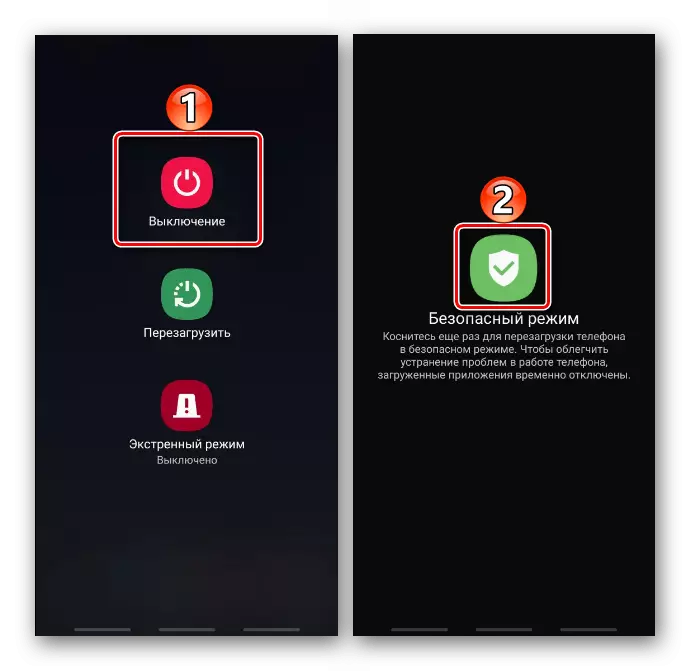
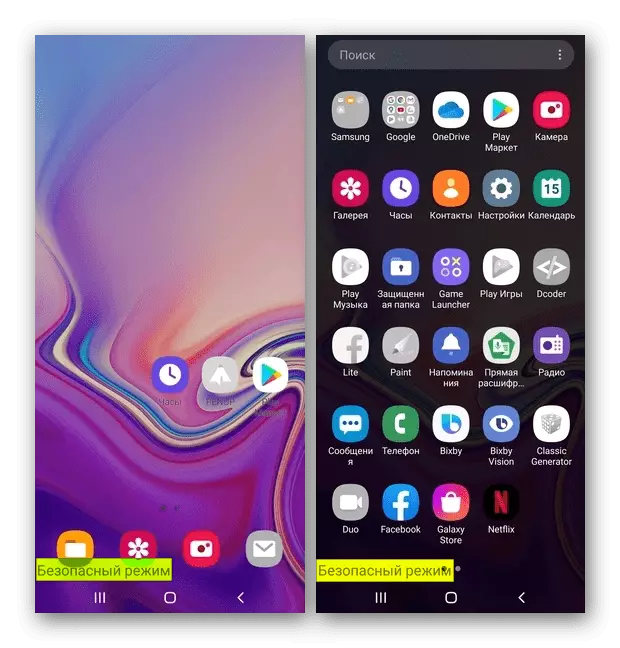
Jika ini tidak menyelesaikan masalah, dalam urutan yang sama, mulailah menghapus perangkat lunak pihak ketiga. Pada saat yang sama, periksa kinerja mikrofon untuk menentukan aplikasi mana yang memblokirnya. Kami diberitahu tentang metode menghapus perangkat lunak pada perangkat Android dalam artikel terpisah.
Baca selengkapnya: Cara menghapus aplikasi pada perangkat dengan Android
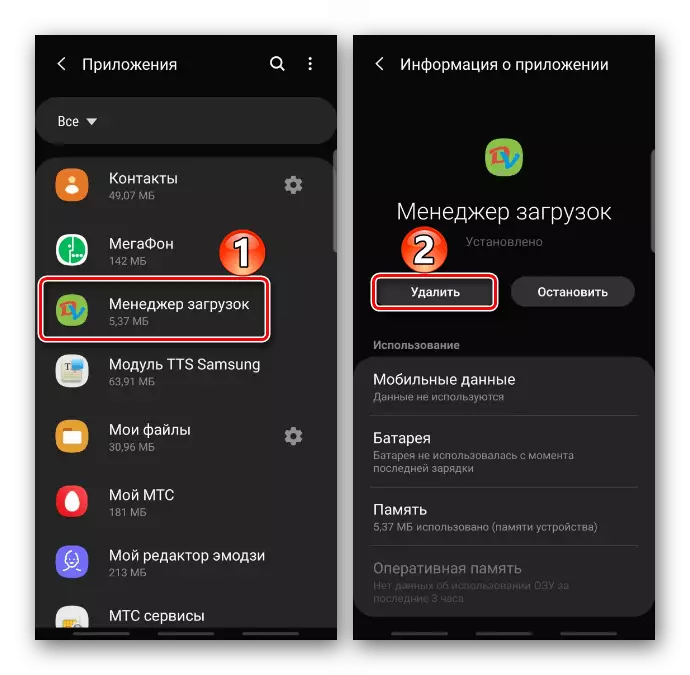
Metode 4: Mematikan Volte
Banyak pengguna Internet yang bertabrakan dengan masalah serupa membantu teknologi voice over LTE. Berkat dia, panggilan ditransmisikan melalui jaringan 4G, yang meningkatkan kualitas dan kecepatan aliran suara. Agar teknologi berfungsi, kartu SIM dan telepon harus didukung.
- Dalam "Pengaturan" Buka bagian "Koneksi" dan kemudian "Jaringan Seluler".
- Matikan fitur "VENTTE CALL".
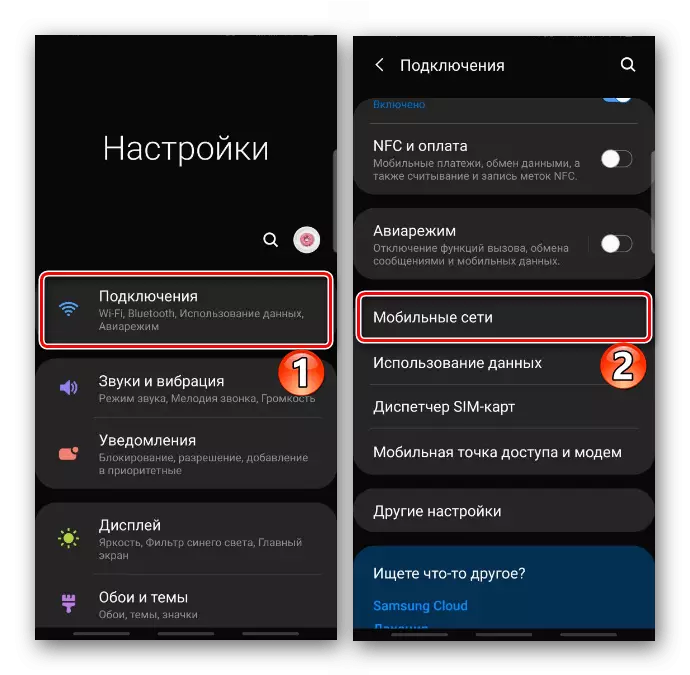
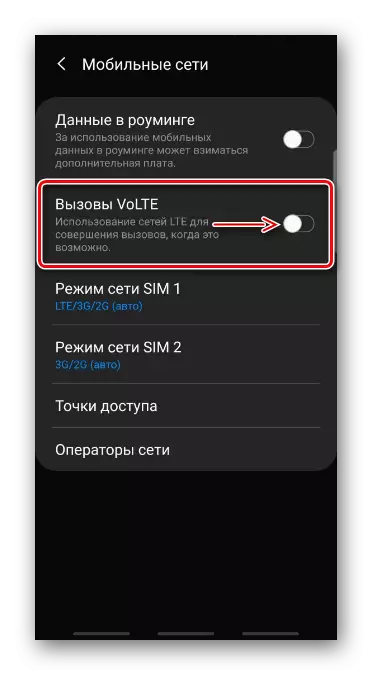
Metode 5: Reset Pengaturan Perangkat
Lebih baik menggunakan solusi ini untuk menggunakan antrian terakhir, karena akan menjalankan prosedur pemformatan yang akan menghapus semua data dan perangkat lunak yang Anda instal. Meskipun catatan, kontak, email, dan informasi lainnya, maka Anda dapat memulihkan jika Anda mengikatnya ke Samsung atau Akun Google. Baca lebih lanjut tentang fungsi "Hard Reset", serta pengaturan sinkronisasi data ditulis dalam artikel terpisah di situs web kami.
Baca lebih lajut:
Cara Mengaktifkan Sinkronisasi Data dengan Samsung Account
Cara Mengaktifkan Sinkronisasi Data dengan Akun Google
Atur ulang ke pabrik smartphone Samsung
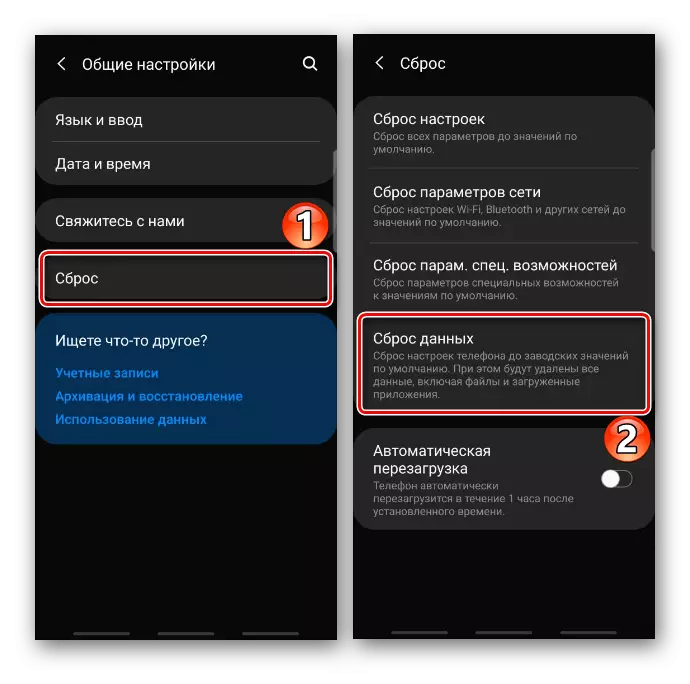
Metode 6: Pihak Ketiga
Di Google Play, ada beberapa aplikasi untuk mendiagnosis sistem dan perangkat keras, serta mengoptimalkan dan menghilangkan beberapa kesalahan di perangkat. Pertimbangkan metode ini pada contoh dokter plus plus.
Unduh Dokter Telepon Plus dari Pasar Google Play
- Jalankan PDP dan buka tab Pencarian. Jika Anda memerlukan diagnostik lengkap, hanya Tadam "Mainkan".
- Dalam hal ini, kami memiliki masalah dengan mikrofon, jadi kami membuka "daftar"
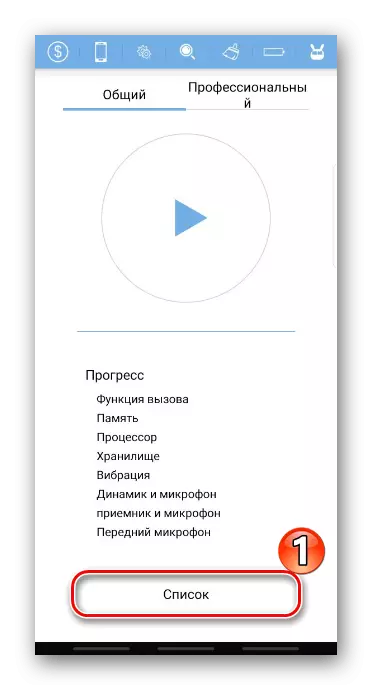
Dan pada gilirannya, kami meluncurkan semua cek yang terkait dengan mikrofon.
- Ketika dokter telepon plus kesalahan terdeteksi, itu akan memberi tahu ini, dan dapat menghilangkannya. Dilihat oleh ulasan, di antara para pengguna di sana adalah mereka yang membantu.

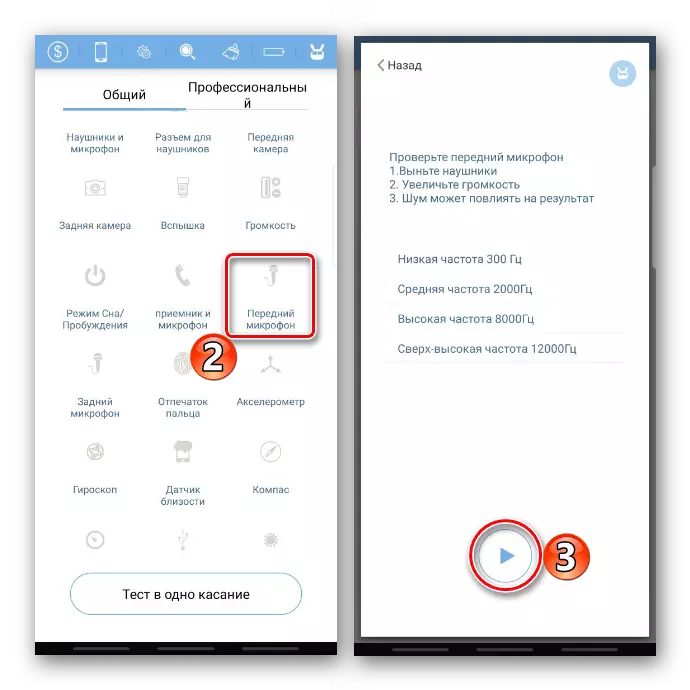
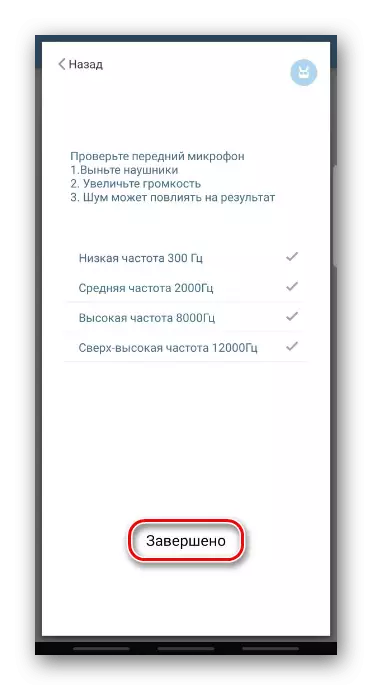
Metode 7: Pusat Layanan
Jika reset pengaturan tidak membantu, kemungkinan besar, masalahnya adalah perangkat keras. Hubungi Pusat Layanan Anda, akan ada diagnostik dan diperbaiki Samsung.
Tentu saja, dapat diasumsikan bahwa masalah "duduk" lebih dalam dan dapat dihilangkan dengan menginstal ulang sistem. Tetapi dalam hal ini, akan benar untuk mengetahui pendapat spesialis tentang hal itu. Jika Anda yakin dengan asumsi Anda dan siap untuk melakukannya sendiri, di situs kami ada instruksi terperinci tentang perangkat Samsung yang berkedip.
Baca lebih lajut:
Perangkat Android Samsung firmware melalui program ODIN
Contoh menginstal ulang sistem pada perangkat Samsung